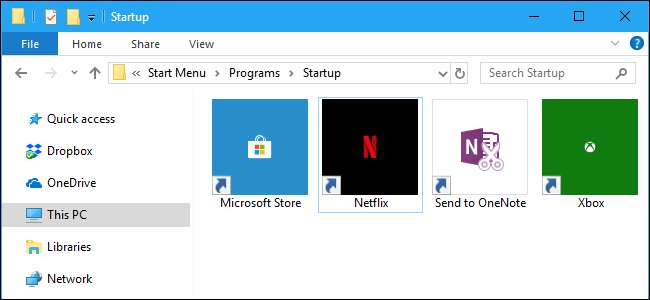
Mange apper på Windows 10 er nå Windows Store-apper uten tradisjonelle .exe-filer. Mens disse appene fungerer litt annerledes, kan du fremdeles få noen av dem til å starte ved oppstart med den konvensjonelle oppstartsmappen.
Bruk oppstartsinnstillinger (fungerer bare med noen apper)
De nyeste versjonene av Windows 10 gir en enkel måte å administrere oppstartsapplikasjoner i Innstillinger-appen . Dette fungerer bare for spesifikke Store-applikasjoner som spesifikt ber om tillatelse til å kjøre ved oppstart. Hvis du for eksempel installerer Spotify fra Microsoft Store, kan du bruke Windows 'Innstillinger-app for å slå om Spotify åpnes ved oppstart.
For å finne dette grensesnittet, gå til Innstillinger> Apper> Oppstart. Bla gjennom listen og bytt en Store-app til "På" for å få den til å kjøre når Windows starter. Sett for eksempel Spotify til "På", og Windows starter det når du logger på datamaskinen.
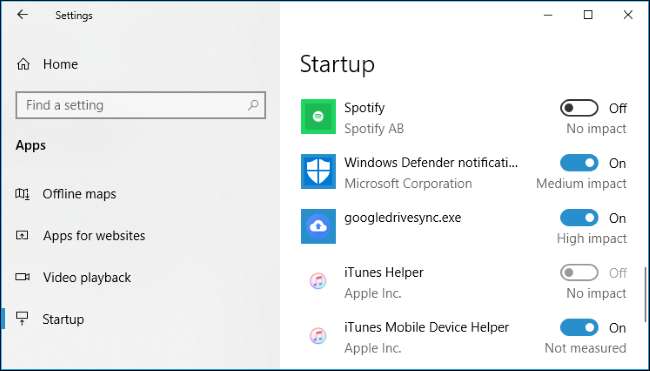
Dette er den offisielle metoden, men de fleste butikkapplikasjoner du installerer, vises ikke i denne listen fordi designerne deres ikke har bygget inn det alternativet. Du kan imidlertid legge til apper i Windows-oppstart, inkludert Windows Store-apper.
I SLEKT: Slik administrerer du oppstartsprogrammer i Innstillinger-appen for Windows 10
Legg til en snarvei i oppstartsmappen (for alle apper)
Selv om innstillingsgrensesnittet ikke hjelper deg for mye, den tradisjonelle måten å lage en programlansering ved oppstart fungerer fortsatt. Alt du trenger å gjøre er å legge til en snarvei til det programmet i oppstartsmappen. Dette fungerer for tradisjonelle desktop-apper og Windows Store-apper.
Først åpner du oppstartsmappen for brukerkontoen din. For å gjøre det, start et File Explorer-vindu, skriv
skall: oppstart
inn i adressefeltet, og trykk deretter på Enter.
Eventuelle snarveier du legger i denne mappen, blir automatisk startet når du logger på Windows med din nåværende brukerkonto.
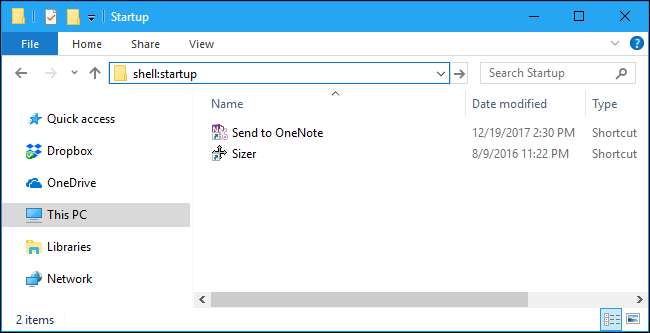
For å legge til en snarvei til denne listen, åpne Start-menyen og finn applikasjonen du vil starte ved oppstart. Dra og slipp programmets snarvei direkte fra Start-menyen til Oppstartsmappen.
Merk at du ikke kan dra og slippe en app etter å ha søkt etter den i Start-menyen. Du må finne appen i listen over alle applikasjoner på venstre side av Start-menyen, eller i flisene på høyre side av Start-menyen.
Noen Windows-brukere legger til snarveier i oppstartsmappen ved å høyreklikke på en Start-menyoppføring og velge "Åpne filplassering" for å se snarveifilen før de kopierer filen. Du kan ikke gjøre dette med en Windows Store-app, men det er greit - bare dra og slipp applikasjonssnarveien direkte fra Start-menyen for å lage en snarvei.
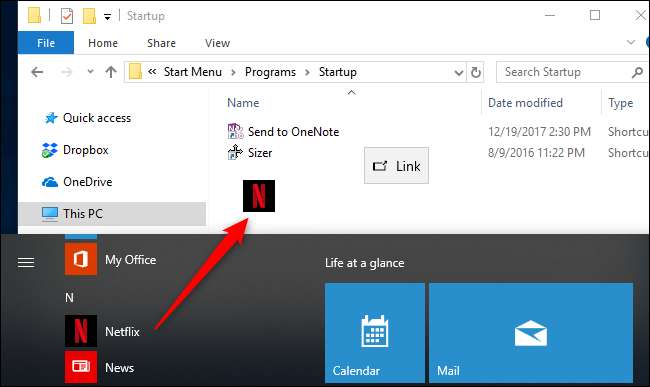
Hvis du foretrekker å kopiere snarveien fra File Explorer, åpner du et nytt File Explorer-vindu og kobler til
skall: appmappe
inn i adressefeltet.
Du vil se den samme listen over applikasjoner som vises på Start-menyen, og du kan dra og slippe snarveier herfra direkte til Oppstartsmappen. Du kan imidlertid bare dra og slippe ett program samtidig. Du kan ikke velge flere applikasjoner og dra dem overalt samtidig.
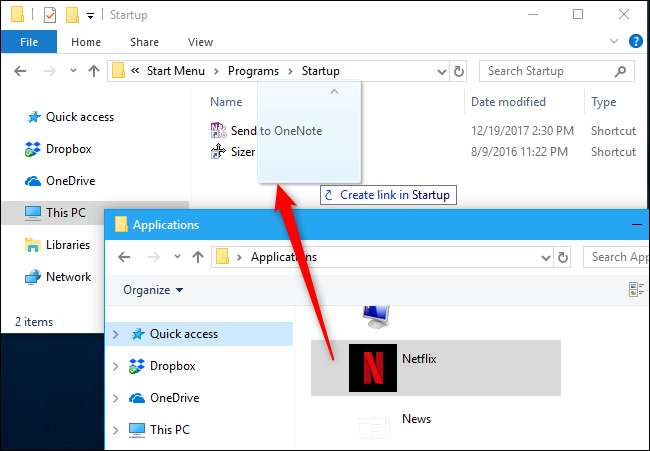
Windows kjører automatisk alle snarveiene i denne mappen etter at du logger på.
Hvis du ombestemmer deg, går du tilbake til oppstartsmappen og sletter programmets snarvei. Windows slutter å starte den når du logger på.
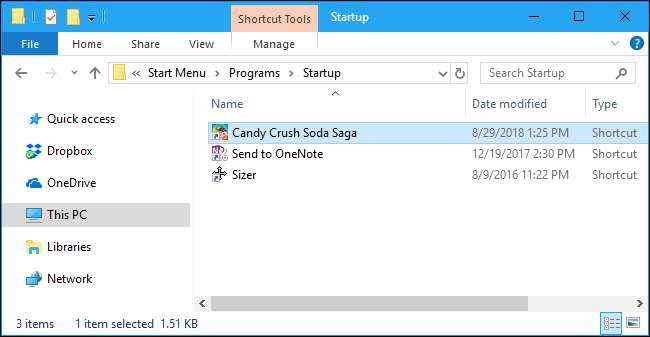
Dette trikset fungerer med alle Windows-applikasjoner - ikke bare apper fra Microsoft Store. Du kan også dra og slippe snarveier til skrivebordsprogrammer til denne mappen.
Når du har lagt til snarveiene i oppstartsmappen din, kan du høyreklikke snarveiene her og velge "Egenskaper" for å endre oppstartsalternativene. For eksempel kan du gjøre Chrome automatisk åpent i inkognitomodus når du logger på PCen din ved å legge til de riktige alternativene i snarveien.
I SLEKT: Hvordan lage et program kjørt ved oppstart på hvilken som helst datamaskin







